Introducción
Los gráficos en Excel son herramientas poderosas para visualizar datos y comunicar información de manera efectiva. En este artículo, aprenderás cómo crear diferentes tipos de gráficos en Excel, incluyendo gráficos de columnas, líneas, circulares y barras, y cómo utilizarlos para mejorar la presentación de tus datos.
1. Gráficos de Columnas
Los gráficos de columnas son útiles para comparar valores entre diferentes categorías.Pasos para crear un gráfico de columnas:
- Selecciona los datos que deseas graficar.
- Ve a la pestaña "Insertar".
- Haz clic en "Gráfico de Columnas" y selecciona el tipo de gráfico deseado.
2. Gráficos de Líneas
Los gráficos de líneas son ideales para mostrar tendencias a lo largo del tiempo.
Pasos para crear un gráfico de líneas:
- Selecciona los datos que deseas graficar.
- Ve a la pestaña "Insertar".
- Haz clic en "Gráfico de Líneas" y selecciona el tipo de gráfico deseado.
3. Gráficos Circulares
Los gráficos circulares son útiles para mostrar la proporción de diferentes partes de un todo.
Pasos para crear un gráfico circular:
- Selecciona los datos que deseas graficar.
- Ve a la pestaña "Insertar".
- Haz clic en "Gráfico Circular" y selecciona el tipo de gráfico deseado.
4. Gráficos de Barras
Los gráficos de barras son similares a los gráficos de columnas, pero con una orientación horizontal.
Pasos para crear un gráfico de barras:
- Selecciona los datos que deseas graficar.
- Ve a la pestaña "Insertar".
- Haz clic en "Gráfico de Barras" y selecciona el tipo de gráfico deseado.
Conclusión
Crear gráficos en Excel es una manera efectiva de visualizar y comunicar tus datos. Dominar los diferentes tipos de gráficos te permitirá elegir el más adecuado para tus necesidades y mejorar la presentación de tus informes. En el próximo artículo, exploraremos cómo utilizar tablas dinámicas para analizar grandes conjuntos de datos.

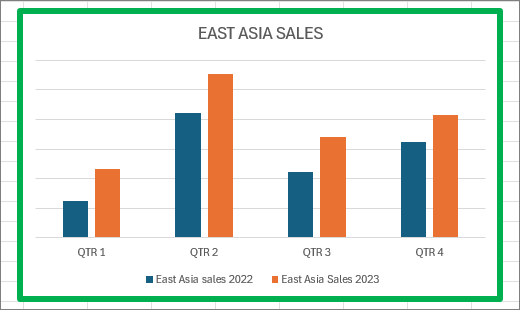
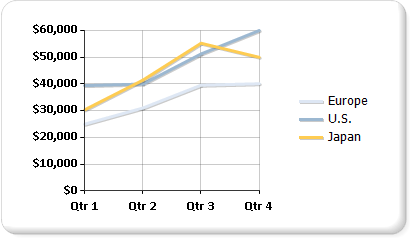
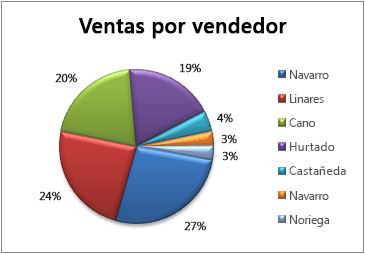
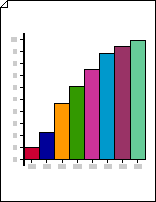
Comentarios
Publicar un comentario